スケジュールとの連携
予定の参加者は、確定した予定にレポートを関連付けることができます。
予定とレポートを関連付けると、会議の予定の詳細画面からその会議の議事録を閲覧したり、レポートの詳細画面からその予定の詳細画面を表示したりできます。
1つの予定に対し、予定の参加者それぞれが、1つのレポートを関連付けられます。
レポートと関連付けた予定は、タイトルの右にレポートのアイコン![]() が表示されます。
が表示されます。
予定に関連するレポートを作成する
予定に関連するレポートを作成します。
予定に関連するレポートを作成できるのは、自分が参加している予定のみです。
-
ヘッダーのアプリのアイコン
をクリックします。
-
[スケジュール]をクリックします。
-
「スケジュール」画面で、レポートと関連付ける予定のタイトルをクリックします。
-
「予定の詳細」画面の「マルチレポート」項目で、[レポートを作成する]をクリックします。
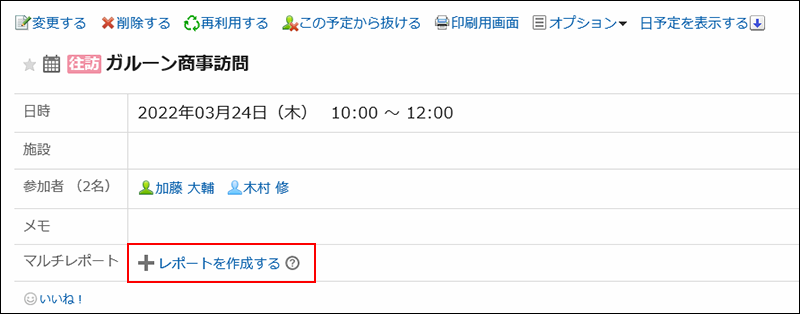
-
「フォームを選択」画面で、カテゴリーを選択し、レポートフォームを選択します。
-
「レポートの作成(内容の入力)」画面で、必要な項目を設定し、[内容を確認する]をクリックします。
「標題」には予定のタイトル、「通知先」には予定の参加者が設定されます。
詳細は、レポートの設定項目を参照してください。 -
「レポートの作成(内容の確認)」画面で、入力内容を確認し、[作成する]をクリックします。
予定に既存のレポートを関連付ける
自分が参加している予定に、作成済みのレポートを関連付けます。
予定に関連付けられるのは、自分が作成したレポートのみです。
-
ヘッダーのアプリのアイコン
をクリックします。
-
[スケジュール]をクリックします。
-
「スケジュール」画面で、レポートと関連付ける予定のタイトルをクリックします。
-
「予定の詳細」画面で、[オプション]をクリックします。
-
[レポートと関連付ける]をクリックします。
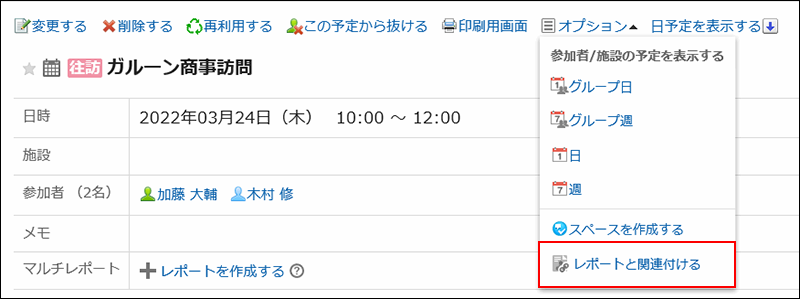
-
「関連付けるレポートを選択」画面で、レポートを選択し、[関連付ける]をクリックします。
[詳細]をクリックすると、別タブまたは別ウィンドウで、「レポートの詳細」画面が表示されます。
次のレポートは選択できません。- ほかの予定と関連付けられているレポート
- 下書きのレポート
予定とレポートの関連付けを削除する
自分が設定した関連付けを削除します。
関連付けを削除しても、レポート自体は削除されません。
-
ヘッダーのアプリのアイコン
をクリックします。
-
[スケジュール]をクリックします。
-
「スケジュール」画面で、レポートと関連付けを削除する予定のタイトルをクリックします。
-
「予定の詳細」画面で、[オプション]をクリックします。
-
[レポートの関連付けを削除する]をクリックします。
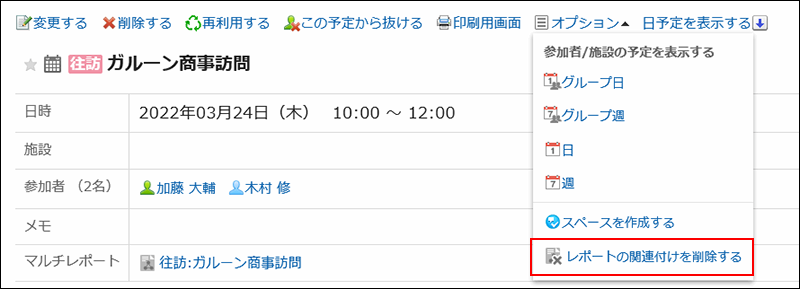
-
「関連付けを削除する」画面で、[はい]をクリックします。